[视频]Win10系统cpu占用过高100%怎么解决
关于随波逐流之一代军师Win10系统cpu占用过高100%怎么解决,期待您的经验分享,感谢你,我会记得你对我的好的
!
更新:2024-02-03 04:43:47杰出经验
来自360问答https://wenda.so.com/的优秀用户电动车的那些事儿,于2017-09-10在生活百科知识平台总结分享了一篇关于“Win10系统cpu占用过高100%怎么解决马云约谈”的经验,非常感谢电动车的那些事儿的辛苦付出,他总结的解决技巧方法及常用办法如下:
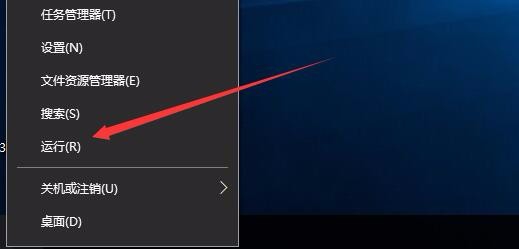 [图]2/7
[图]2/7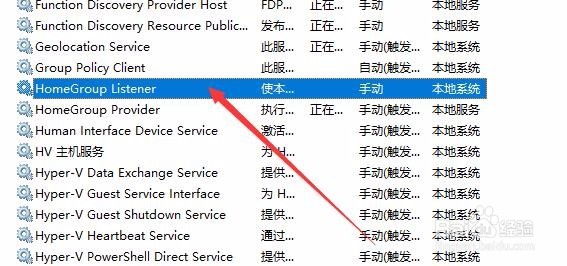 [图]4/7
[图]4/7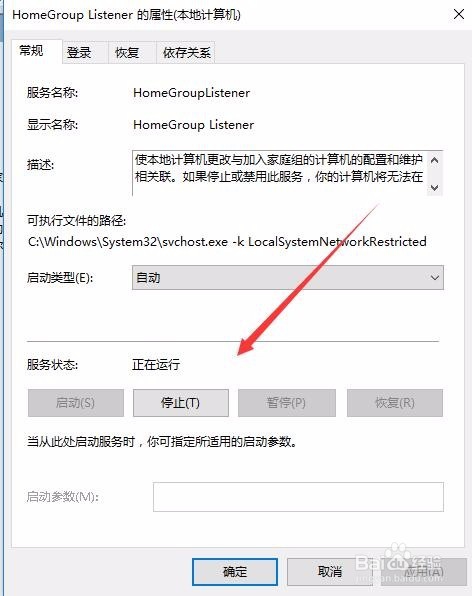 [图]5/7
[图]5/7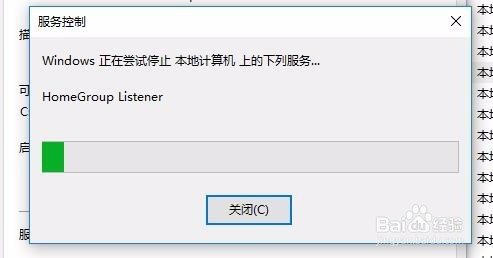 [图]6/7
[图]6/7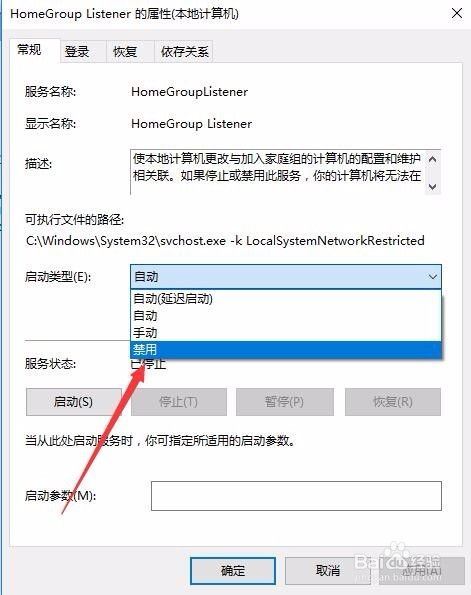 [图]7/7
[图]7/7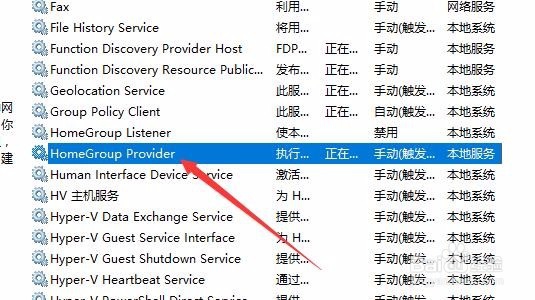 [图]
[图]
41703在运行Windows10系统的时候,有时候没有运行过大的软件,偶尔会出现CPU占用率过高的问题,甚至CPU占用率达到了100%,这可能是由于家庭组共享导致的,如果我们用不到家庭组的话,可以直接关闭其服务,以免出现CPU占用率过高的问题。
工具/原料
Windows10方法/步骤
1/7分步阅读在Windows10系统中,点击桌面左下角的开始按钮,在弹出菜单中选择“运行”菜单项
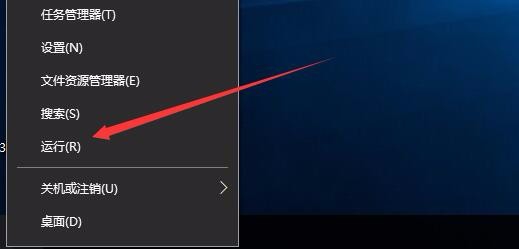 [图]2/7
[图]2/7在打开的运行窗口中输入命令services.msc,然后点击确定按钮,打开系统服务窗口
3/7在打开的服务窗口中,找到HomeGroup Listener服务项,并双击打开其属性窗口
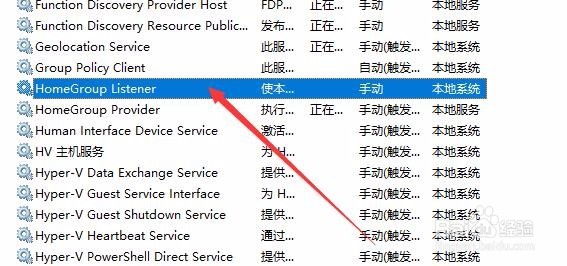 [图]4/7
[图]4/7在打开的属性窗口中我们先点击停止按钮
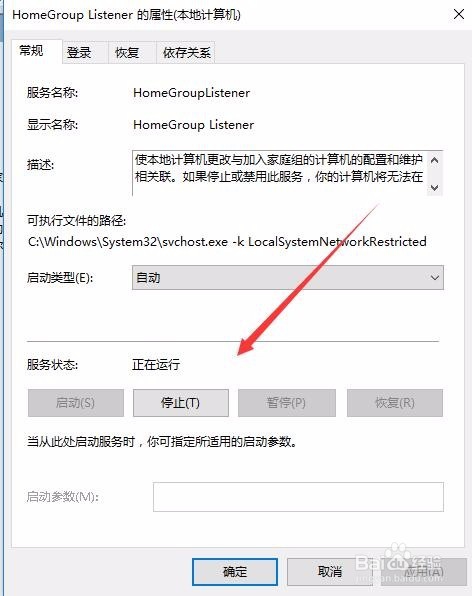 [图]5/7
[图]5/7这时会弹出服务控制的窗口,一会该服务就关闭了。
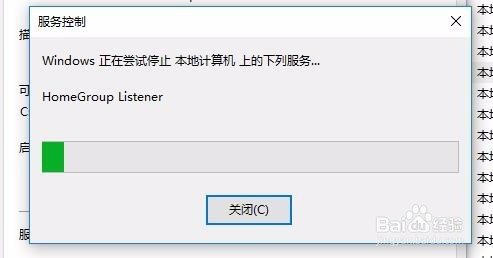 [图]6/7
[图]6/7接下来点击“启动类型”下拉菜单,然后在菜单中选择“禁用”菜单项
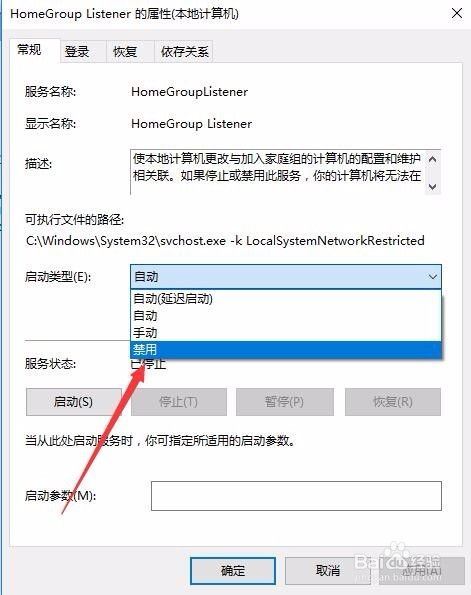 [图]7/7
[图]7/7接下来在服务窗口中找到HomeGroup Provide服务项,也用上面的方法把其服务关闭并禁用,以后就会大大的减少CPU占用率过高的问题了。
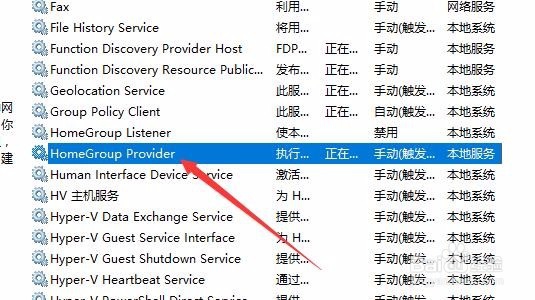 [图]
[图]职场/理财经验推荐
- Q[视频]做什么数据透视表怎么做汇总求和
- Q怎么学2021淘宝开店流程及费用,淘宝开店需要...
- Q如何通过住房和城乡建设部政务服务门户加注...
- Q求学习淘宝店铺装修教程2021新版,10分钟学会...
- Q问大家中国银行怎么拨打人工服务
- Q该不该怎样炒股——股市新手入门口诀!
- Q请问查询自己名下证券账户
- Q告诉k线图基础知识k线基本形态分析
- Q问一下双色球开奖号码怎么算中奖
- Q做什么新手该如何操作国债逆回购?有什么流程...
- Q每日一问如何通过EXCEL统计表格里面的符号
- Q那儿新手如何开淘宝店
- Q请告诉下个体营业执照怎么注销可以网上办理
- Q问一下手机号不用了怎么办?移动手机卡如何办...
- Q介绍word中如何快速给文字标注拼音?
- Q假如苹果手机如何投屏 苹果手机投屏到电视...
- Q怎么走新手怎样开网店详细步骤,1天学会开网...
- Q请告诉下2019最新工资个人所得税税率表
- Q做什么怎么网上申请营业执照
- Q[视频]怎么学excel两列乱序姓名一一对应
- Q如何开启知乎省流量模式
- Q留抵退税怎么计算
- Q王者荣耀的使用方法
已有 58828 位经验达人注册
已帮助 271007 人解决了问题


